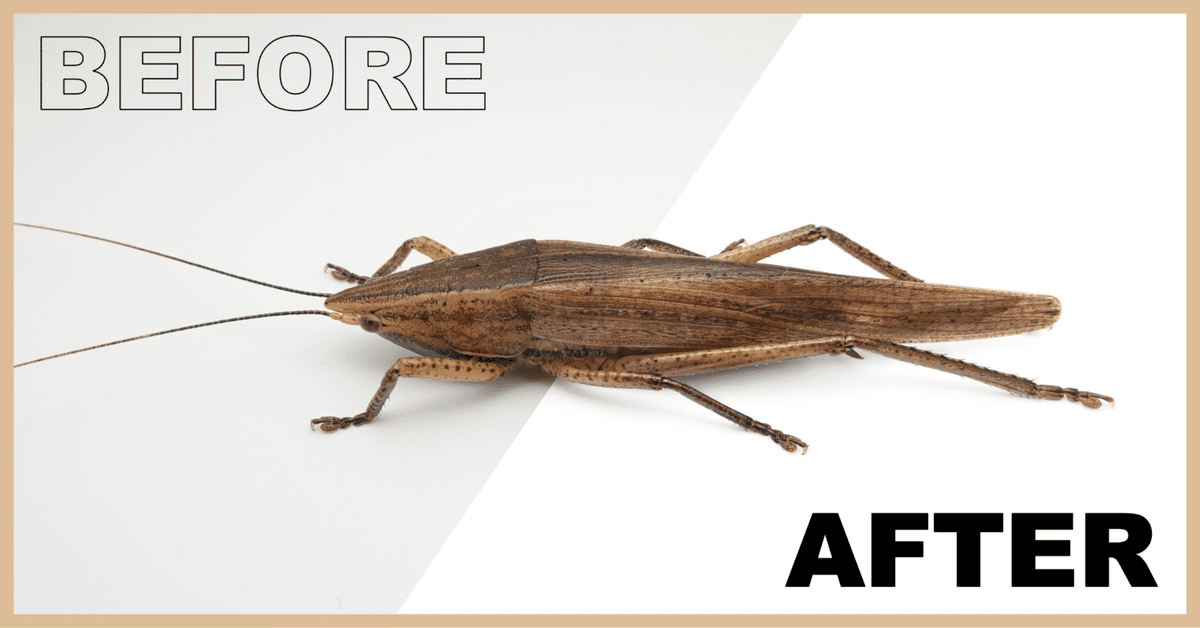
白バック写真の編集方法をご紹介します
「白バック写真」とは、白い背景に被写体を置いた写真のことです。呼び方は他にもありますが、生き物を撮る人の間では白バック写真で通っています。白い無地の空間に被写体のみが存在するため、見る人にインパクトを与え、質感も伝わります。今回は昆虫の写真を素材として紹介しますが、商品を魅力的に見せる手段として、ECサイトやフリマアプリでも取り入れられています(むしろこちらの方が需要が高い)ので、活用の幅は広いと思います。
1. 写真を用意する
編集に使う写真を用意します。白い背景(紙・布・お皿など)に被写体を置き、撮影します。最近は簡易的な折り畳み式の機材もあるので、それを使うのも良いでしょう。今回はシブイロカヤキリに協力してもらいました。

JPEG撮って出しです。RAW現像は面倒でやってないので省かせていただきます。綺麗に撮れたと思っても、真っ白なところに写真を置いてみると、まだ結構暗いのが分かります。撮影の段階から明るくしすぎて被写体が白飛びしてしまっては元も子もないので、少し暗いくらいの方が良いのです。
2. 編集ソフトで背景を白く飛ばす
写真が用意できたら、編集ソフトで仕上げていきます。今回はフリーソフトのGIMPを使います。
GIMPに写真を取り込んだら、左の「ツールボックス」から消しゴムを選択し、周囲の暗い部分を消して白くします。大雑把で構いません。
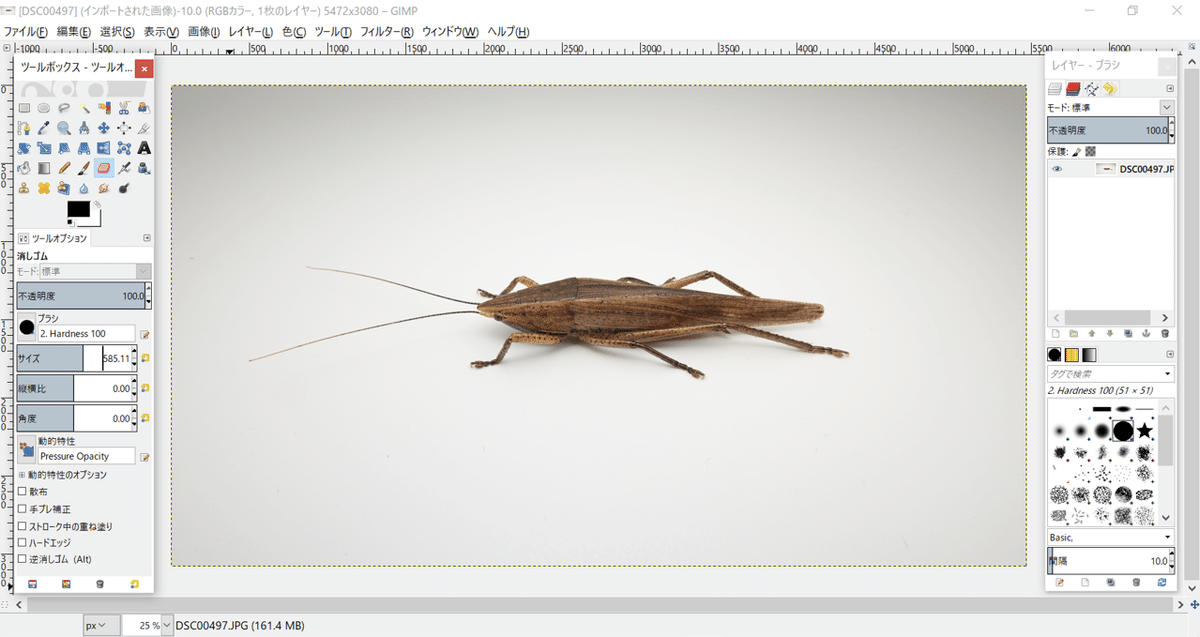

続いて、上のメニューバーから「ツール」→「レベル」を選択します。表示されたウィンドウの「入力レベル」の中間調(真ん中の▲)を右端にスライドさせると、写真が暗くなります。
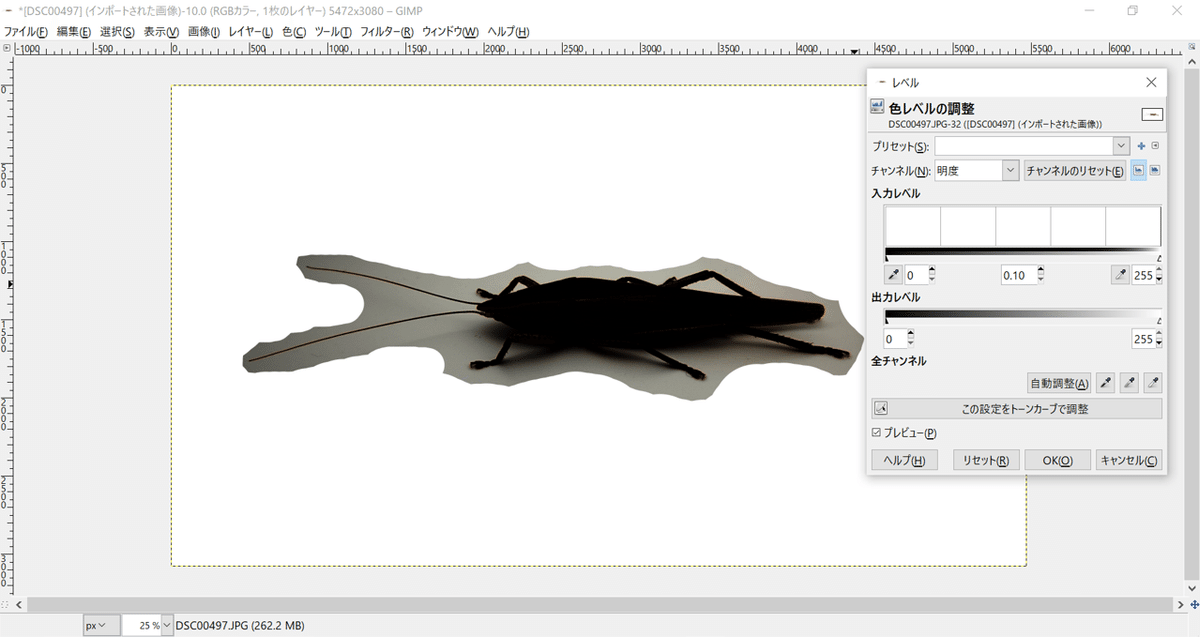
次に、「全チャンネル」の3つのスポイトのうち右端の「白点」を選択し、消しゴムで消しきれなかった背景で一番暗いところ(今回は触角の辺り)をクリックします。すると、被写体と影のみになったのが分かるかと思います。
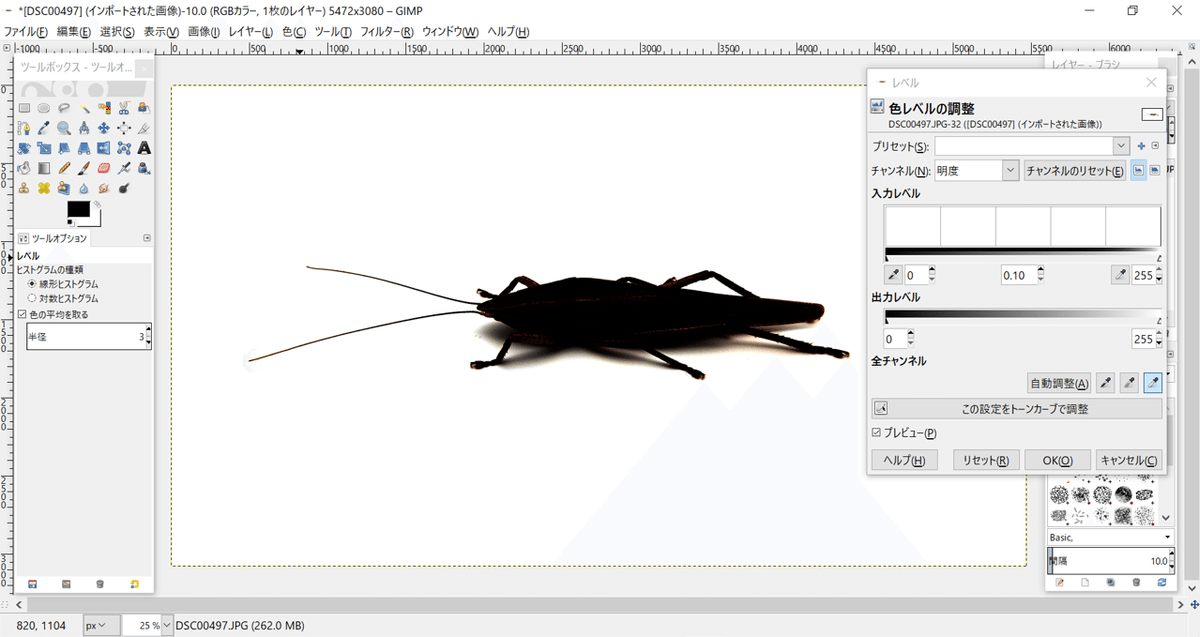
背景を飛ばせたことを確認したら、先ほどスライドさせた中間調の位置を元に戻します。

このとき、明るい色の被写体の場合は、背景だけでなく被写体まで白く飛んでしまっていることがあります。その場合は「白点」の位置を変えて、飛ばし具合を調整してください。残ってしまった背景は消しゴムで消しましょう。
以上で白バック写真の完成です。少ない手順で簡単にできますので、やってみてください。
ここから先は、仕上がりをもうワンランクアップさせたい、細部までこだわりたい方向けのTipsです。
ここから先は
¥ 200
この記事が気に入ったらサポートをしてみませんか?
